التشغيل السريع: إنشاء دوائر ExpressRoute وتعديلها
يوضح التشغيل السريع كيفية إنشاء دائرة ExpressRoute باستخدام مدخلAzure ونموذج توزيعAzure Resource Manager. كما يمكنك التحقق من حالة الدائرة أو تحديثها أو حذفها أو إلغاء توفيرها.
هناك حاليا تجربتان لإنشاء دوائر ExpressRoute في المدخل. تتوفر تجربة إنشاء المعاينة الجديدة من خلال ارتباط المعاينة هذا. تتوفر تجربة الإنشاء الحالية من خلال مدخل Microsoft Azure. للحصول على إرشادات حول كيفية إنشاء دائرة ExpressRoute باستخدام تجربة إنشاء المعاينة، حدد علامة التبويب معاينة في أعلى الصفحة.
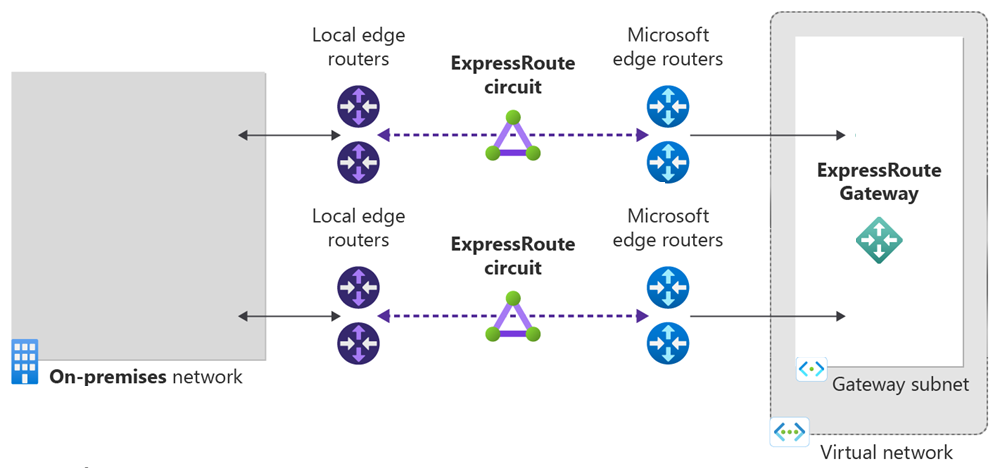
المتطلبات الأساسية
- حساب Azure مع اشتراك نشط. أنشئ حساباً مجاناً.
- راجع المتطلبات الأساسية ومهام سير العمل قبل بدء التكوين.
إنشاء دائرة ExpressRoute وتوفيرها
سجِّل الدخول إلى مدخل Azure
سجل الدخول إلى مدخل Microsoft Azure باستخدام ارتباط المعاينة هذا. هذا الارتباط مطلوب للوصول إلى تجربة إنشاء المعاينة الجديدة لدائرة ExpressRoute.
إنشاء دائرة ExpressRoute جديدة (معاينة)
هام
تُحتسب تكاليف دائرة ExpressRoute من لحظة إصدار مفتاح الخدمة. تأكد من إجراء هذه العملية عندما يكون موفّر الاتصال جاهزاً لتوفير الدائرة.
في قائمة مدخل Azure، حدد "+ Create a resource". ابحث عن ExpressRoute (معاينة) ثم حدد إنشاء.
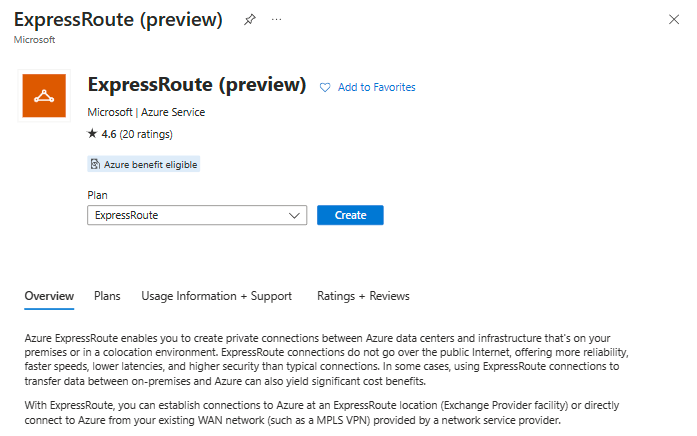
حدد Subscription and Resource Group للدائرة. ثم حدد نوع المرونة لإعدادك.
أقصى مرونة (مستحسن) - يوفر هذا الخيار أعلى مستوى من المرونة لاتصال ExpressRoute. ويوفر دائرتين ExpressRoute مع التكرار المحلي في موقعين مختلفين ل ExpressRoute.
إشعار
يوفر الحد الأقصى من المرونة أقصى قدر من الحماية ضد الانقطاعات واسعة النطاق للموقع وفشل الاتصال في موقع ExpressRoute. يوصى بشدة بهذا الخيار لجميع أحمال العمل الحرجة والإنتاجية.
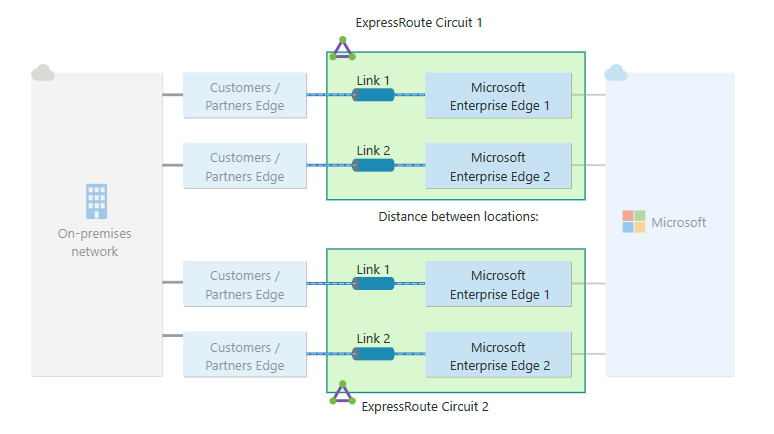
المرونة القياسية - يوفر هذا الخيار دائرة ExpressRoute واحدة مع التكرار المحلي في موقع ExpressRoute واحد.
إشعار
لا توفر المرونة القياسية الحماية من الانقطاعات واسعة النطاق للموقع. هذا الخيار مناسب لأحمال العمل غير الحرجة وغير الإنتاجية.
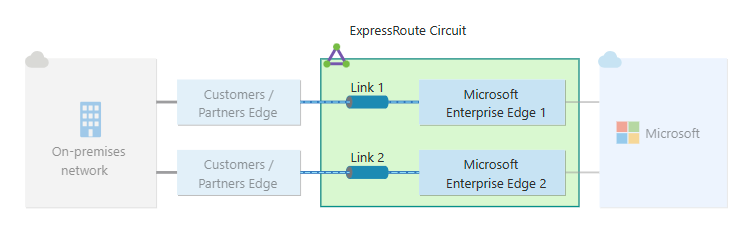
أدخل المعلومات التالية أو حددها لنوع المرونة المعني.

الحد الأقصى للمرونة
الإعداد القيمة استخدام الدائرة الموجودة أو إنشاء دائرة جديدة يمكنك زيادة مرونة دائرة قياسية موجودة عن طريق تحديد استخدام الدائرة الموجودة وتحديد دائرة موجودة للموقع الأول. إذا حددت استخدام الدائرة الموجودة، فستحتاج فقط إلى تكوين الدائرة الثانية. إذا حددت Create new، أدخل المعلومات التالية لكل من دائرة ExpressRoute الجديدة. المنطقة حدد المنطقة الأقرب إلى موقع التناظر للدائرة. الاسم أدخل اسما لدائرة ExpressRoute. نوع المنفذ حدد ما إذا كنت تتصل بموفِّر خدمة أو مباشرة بشبكة Microsoft العالمية في موقع التناظر. موقع التناظر (نوع منفذ الموفر) حدد الموقع الفعلي الذي تتناظر فيه مع Microsoft. الموفر (نوع منفذ الموفر) حدد موفر خدمة الإنترنت الذي تطلب منه الخدمة. مورد ExpressRoute Direct (نوع المنفذ المباشر) حدد مورد ExpressRoute Direct الذي تريد استخدامه. النطاق الترددي حدد النطاق الترددي لدائرة ExpressRoute. وحدة حفظ المخزون SKU حدد وحدة حفظ المخزون (SKU) لدائرة ExpressRoute. يمكنك تحديد "Local" للحصول على SKU المحلية أو "Standard" للحصول على SKU القياسية أو "Premium" للوظيفة الإضافية المميزة. يمكنك التغيير بين Local وStandard وPremium. نموذج الفوترة حدد نوع الفوترة لتكاليف بيانات الخروج. يمكنك تحديد "Metered" لخطة بيانات محدودة و"Unlimited" لخطة بيانات غير محدودة. يمكنك تغيير نوع الفوترة من "Metered" إلى "Unlimited". هام
- يشير موقع الإقران إلى الموقع الفعلي الذي تقترن فيه مع Microsoft. يُعد ذلك ليس مرتبطاً بخاصية "الموقع"، والتي تُشير إلى المنطقة الجغرافية التي يوجد بها موفر موارد شبكة Azure. على الرغم من عدم ارتباطهم، إلا إنه من الممارسات الجيدة اختيار Network Resource Provider قريب جغرافياً من موقع التناظر في الدائرة.
- لا يمكنك تغيير SKU من Standard/Premium إلى Local في مدخل Microsoft Azure. للرجوع إلى إصدار SKU إلى محلي، يمكنك استخدام Azure PowerShell أو Azure CLI.
- لا يمكنك تغيير النوع من Unlimited إلى Metered.
أكمل نفس المعلومات لدائرة ExpressRoute الثانية. عند تحديد موقع ExpressRoute للدائرة الثانية، يتم تزويدك بمعلومات المسافات من موقع ExpressRoute الأول. يمكن أن تساعدك هذه المعلومات في تحديد موقع ExpressRoute الثاني.
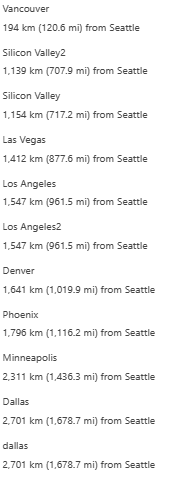
مرونة عالية
للحصول على مرونة عالية، حدد أحد موفري خدمة ExpressRoute Metro المعتمدين وموقع التناظر المقابل. على سبيل المثال، Megaport كموفرومترو أمستردام كموقع نظير. لمزيد من المعلومات، راجع ExpressRoute Metro.
المرونة القياسية
للمرونة القياسية، تحتاج فقط إلى إدخال معلومات لدائرة ExpressRoute واحدة.
حدد Review + create ثم حدد Create لنشر دائرة ExpressRoute.
سجِّل الدخول إلى مدخل Azure
من مستعرض، سجل الدخول إلى مدخل Microsoft Azure وسجل الدخول باستخدام حساب Azure الخاص بك.
أنشئ دائرة ExpressRoute الجديدة
هام
تُحتسب تكاليف دائرة ExpressRoute من لحظة إصدار مفتاح الخدمة. تأكد من إجراء هذه العملية عندما يكون موفّر الاتصال جاهزاً لتوفير الدائرة.
في قائمة مدخل Azure، حدد "+ Create a resource". ابحث عن ExpressRoute ثم حدد Create.
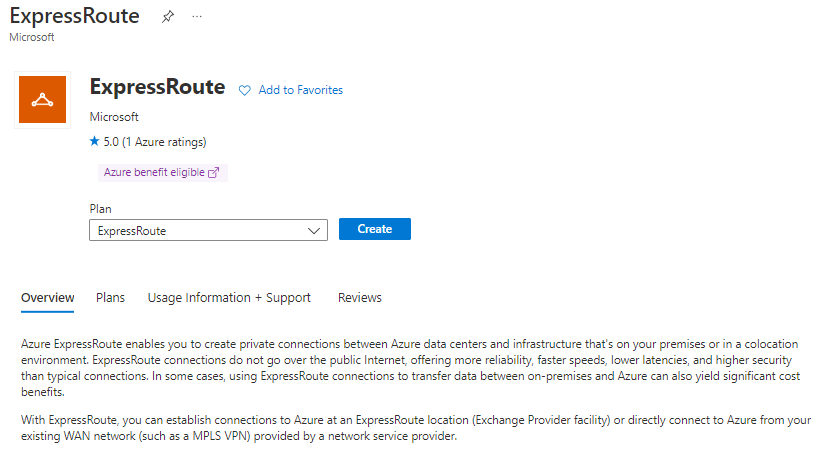
في صفحة Create ExpressRoute. قدم Resource Group وRegion وName للدائرة. ثم حدد "Next: Configuration" >.
الإعداد القيمة مجموعة الموارد حدد إنشاء جديد. أدخل "ExpressRouteResourceGroup
" حدد "موافق".المنطقة West US 2 الاسم TestERCircuit 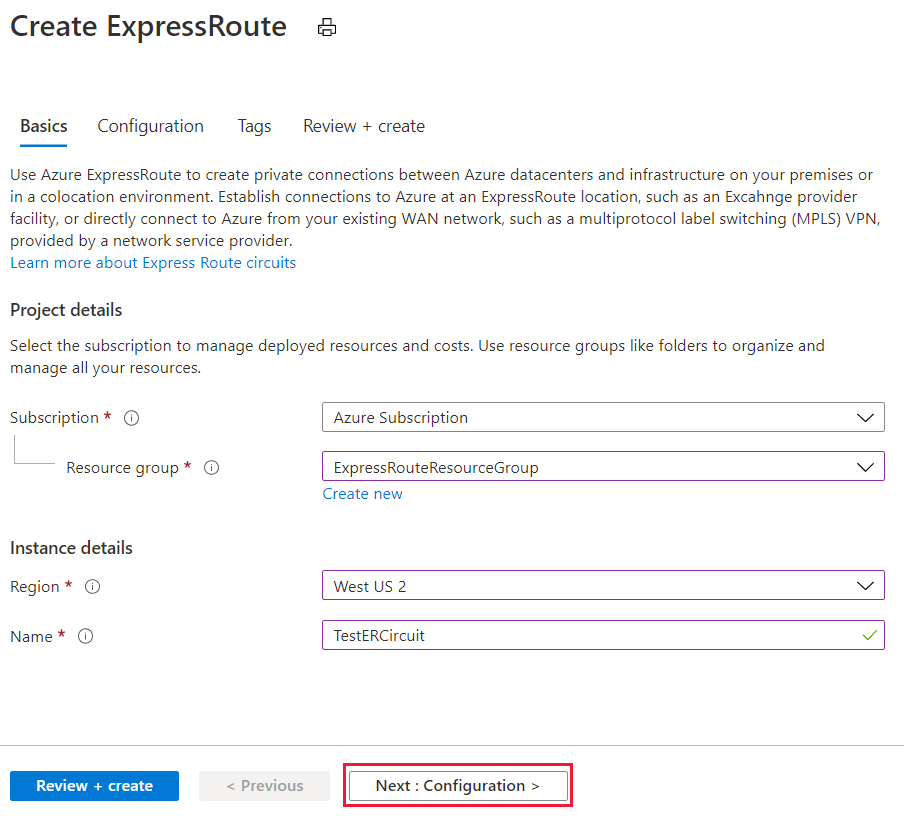
عند إدخال القيم في هذه الصفحة، تأكد من تحديد مستوى SKU الصحيح (محلي أو قياسي أو متميز) ونموذج فوترة قياس البيانات (غير محدود أو محدود).
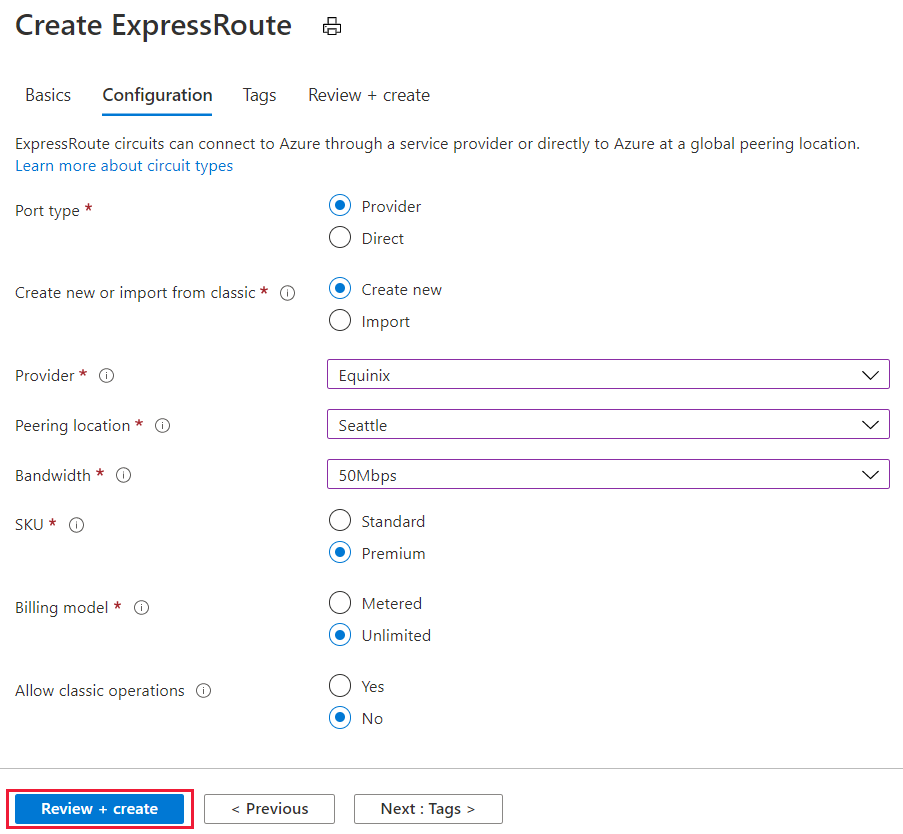
الإعدادات الوصف نوع المنفذ حدد ما إذا كنت تتصل بموفِّر خدمة أو مباشرة بشبكة Microsoft العالمية في موقع التناظر. إنشاء جديد أو استيراد من كلاسيكي حدد ما إذا كنت تقوم بإنشاء دائرة جديدة أو إذا كنت تقوم بترحيل دائرة كلاسيكية إلى Azure Resource Manager. الموفر حدد موفر خدمة الإنترنت الذي تطلب منه الخدمة. موقع التناظر حدد الموقع الفعلي الذي تتناظر فيه مع Microsoft. وحدة حفظ المخزون SKU حدد وحدة حفظ المخزون (SKU) لدائرة ExpressRoute. يمكنك تحديد "Local" للحصول على SKU المحلية أو "Standard" للحصول على SKU القياسية أو "Premium" للوظيفة الإضافية المميزة. يمكنك التغيير بين Local وStandard وPremium. نموذج الفوترة حدد نوع الفوترة لتكاليف بيانات الخروج. يمكنك تحديد "Metered" لخطة بيانات محدودة و"Unlimited" لخطة بيانات غير محدودة. يمكنك تغيير نوع الفوترة من "Metered" إلى "Unlimited". السماح بالعمليات الكلاسيكية مكِّن هذا الخيار للسماح للشبكات الظاهرية الكلاسيكية بالارتباط بالدائرة. هام
- يشير موقع الإقران إلى الموقع الفعلي الذي تقترن فيه مع Microsoft. يُعد ذلك ليس مرتبطاً بخاصية "الموقع"، والتي تُشير إلى المنطقة الجغرافية التي يوجد بها موفر موارد شبكة Azure. على الرغم من عدم ارتباطهم، إلا إنه من الممارسات الجيدة اختيار Network Resource Provider قريب جغرافياً من موقع التناظر في الدائرة.
- لا يمكنك تغيير SKU من Standard/Premium إلى Local في مدخل Microsoft Azure. للرجوع إلى إصدار SKU إلى محلي، يمكنك استخدام Azure PowerShell أو Azure CLI.
- لا يمكنك تغيير النوع من Unlimited إلى Metered.
حدد Review + create ثم حدد Create لنشر دائرة ExpressRoute.
عرض الدوائر والخصائص
عرض جميع الدوائر
يمكنك عرض جميع الدوائر التي قمت بإنشائها بالبحث عن دوائر ExpressRoute في مربع البحث أعلى المدخل.
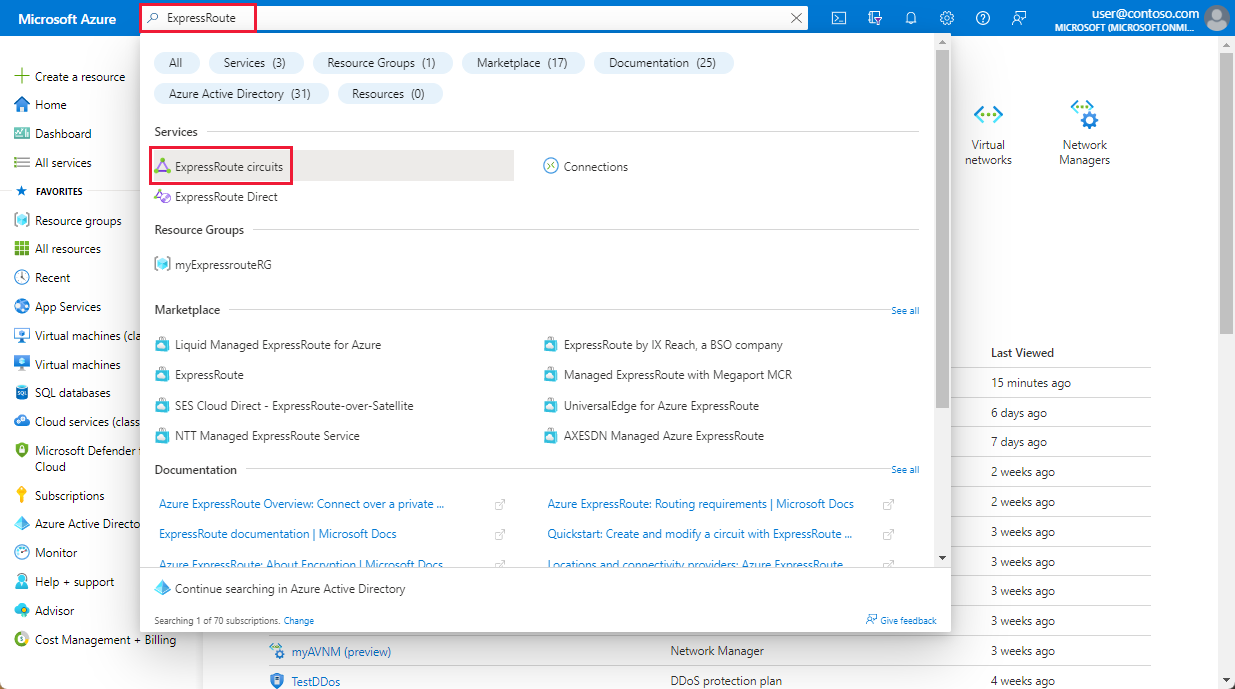
تظهر جميع دوائر Expressroute التي تم إنشاؤها في الاشتراك هنا.
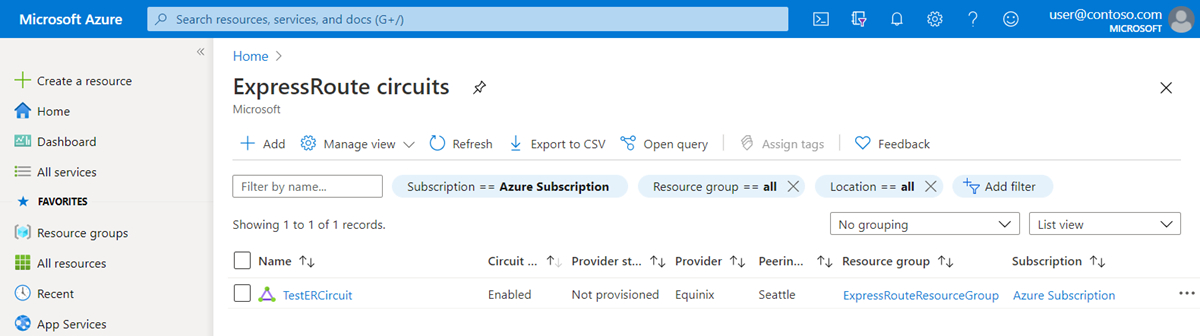
عرض الخصائص
يُمكنك عرض خصائص الدائرة عن طريق تحديدها. في صفحة نظرة عامة للدائرة الخاصة بك، يمكنك العثور على مفتاح الخدمة. وفِّر مفتاح الخدمة لموفِّر الخدمة لإكمال عملية التزويد. مفتاح الخدمة فريد في دائرتك.
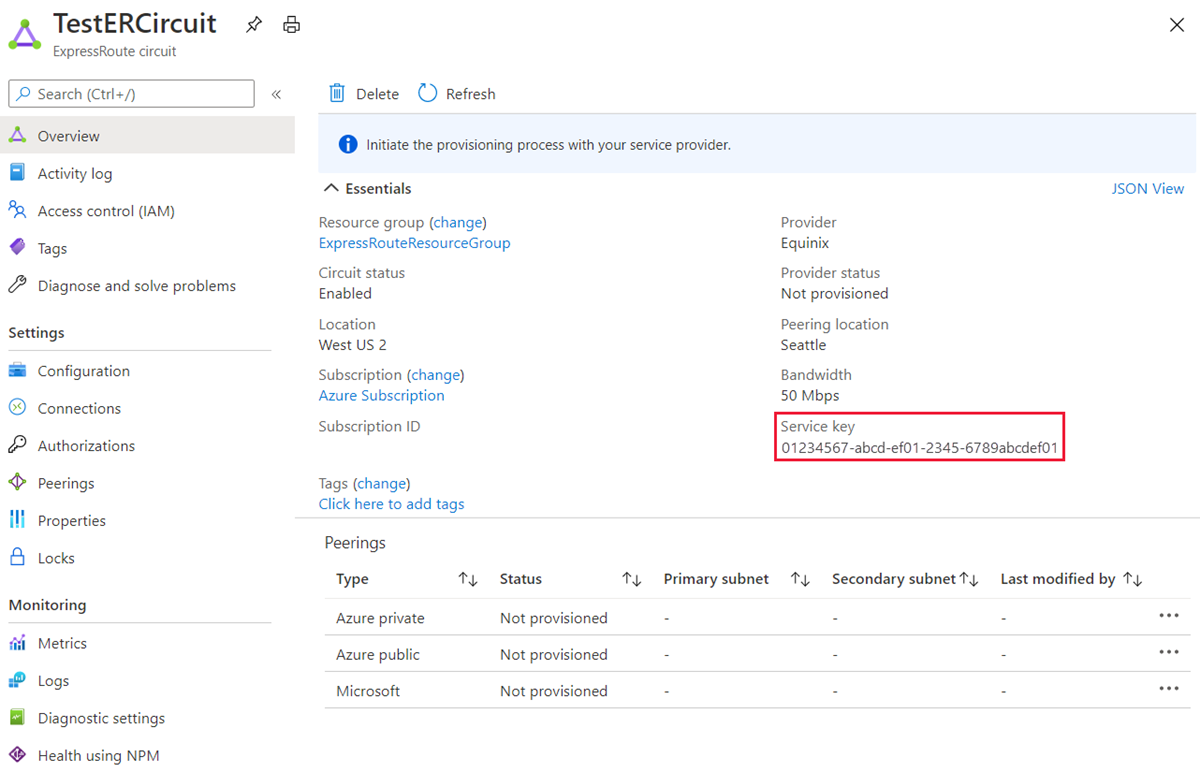
أرسل مفتاح الخدمة إلى موفر الاتصال لتوفيره
في هذه الصفحة، تمنحك حالة الموفر الحالة الحالية للتوفير من جانب موفر الخدمة. توفر لك حالة الدائرة الحالة على جانب Microsoft. للحصول على المزيد من المعلومات حول حالات توفير الدائرة، يُرجى الرجوع إلى مقال "Workflows".
عندما تُنشئ دائرة ExpressRoute جديدة، تكون الدائرة في الحالة التالية:
حالة موفر الخدمة: "Not provisioned"
حالة الدائرة: "Enabled"
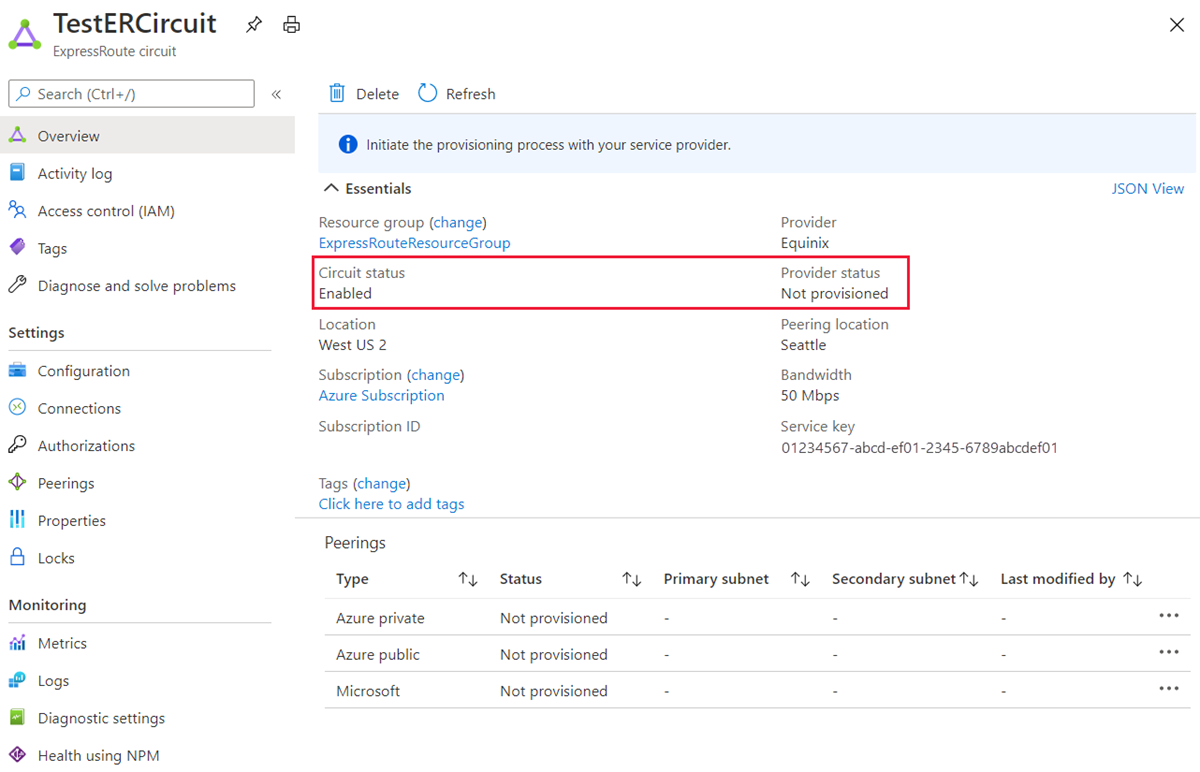
تتغير الدائرة إلى الحالة التالية عندما يقوم موفر الاتصال بتمكينها لك:
حالة موفر الخدمة: "Provisioning"
حالة الدائرة: "Enabled"
لاستخدام دائرة ExpressRoute، يجب أن تكون في الحالة التالية:
حالة موفر الخدمة: "Provisioned"
حالة الدائرة: "Enabled"
تحقق بشكل دوري من حالة ووضع مفتاح الدائرة
يُمكنك عرض خصائص الدائرة المهتم بها عن طريق تحديدها. تحقق من "Provider status" وتأكد من تعيينها إلى "Provisioned" قبل المتابعة.
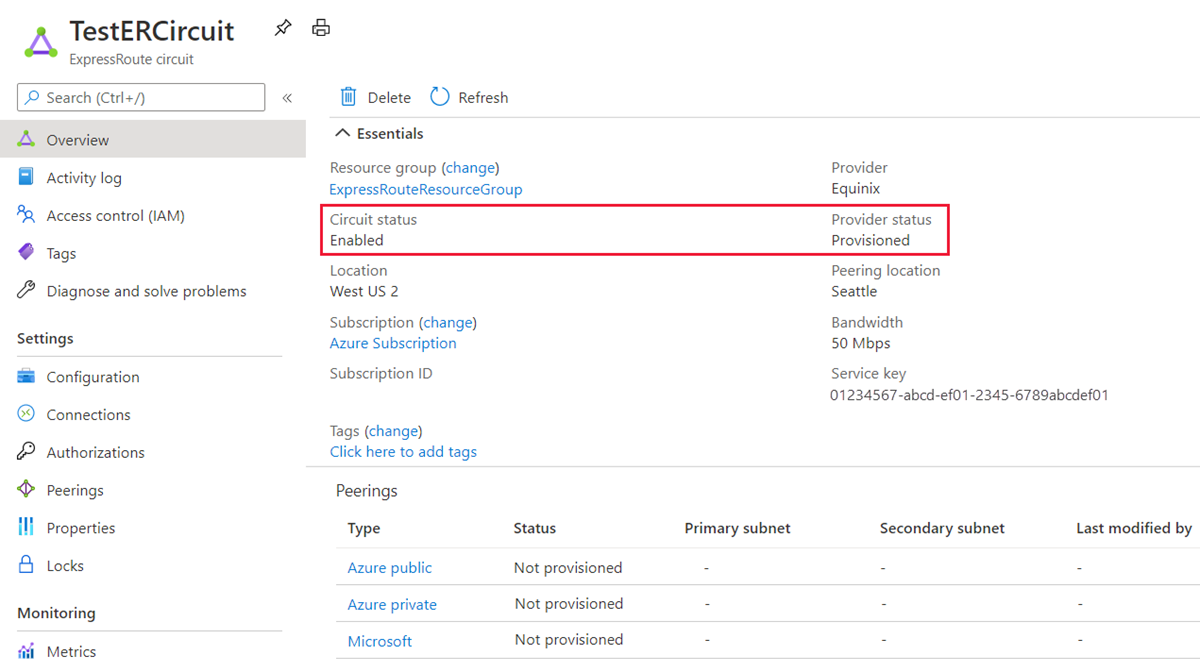
إنشاء تكوين التوجيه
للحصول على الإرشادات خطوة بخطوة، يُرجى الرجوع إلى مقال تكوين توجيه دائرة ExpressRoute لإنشاء أقران الدائرة وتعديلها.
هام
تنطبق هذه التعليمات فقط على الدوائر التي أنشأها موفرو الخدمة، والذين يقدمون خدمات اتصال الطبقة الثانية. إذا كنت تستعين بموفر خدمة يقدم خدمات الطبقة الثالثة المُدارة (عادةً IP VPN، مثل MPLS)، فسيقوم موفر الاتصال بتكوين وإدارة التوجيه نيابةً عنك.
ربط شبكة افتراضية بدائرة ExpressRoute
بعد ذلك، اربط الشبكة الظاهرية إلى دائرة ExpressRoute. استعن بمقالة ربط الشبكات الظاهرية إلى دوائر ExpressRoute عند العمل بنموذج توزيع Resource Manager.
الحصول على حالة دائرة ExpressRoute
يُمكنك عرض حالة الدارة عن طريق تحديدها وعرض صفحة نظرة عامة.
تعديل دائرة ExpressRoute
يُمكنك تعديل خصائص معينة في دائرة ExpressRoute دون التأثير على الاتصال. يُمكنك تعديل عرض النطاق الترددي وSKU ونموذج إعداد الفواتير والسماح بإجراء العمليات القديمة في صفحة "Configuration". للحصول على مزيدٍ من المعلومات حول الحدود والقيود، يُرجى مراجعة الأسئلة الشائعة عن ExpressRoute.
كما يمكنك إتمام المهام التالية دون وقت تعطل:
تمكين أو تعطيل خاصية ExpressRoute الإضافية لدائرة ExpressRoute.
هام
تغيير SKU من Standard/Premium إلى Local غير مدعوم في مدخل Microsoft Azure. للرجوع إلى إصدار SKU إلى محلي، يمكنك استخدام Azure PowerShell أو Azure CLI.
زيادة النطاق الترددي لدائرة ExpressRoute شريطة توفر السعة الخاصة بالمدخل.
هام
- ولا يتم دعم تخفيض النطاق الترددي للدائرة.
- لتحديد ما إذا كانت هناك سعة متوفرة لترقية عرض النطاق الترددي، أرسل طلب دعم.
تغيير خطة القياس من "Metered Data" إلى "Unlimited Data".
هام
تغيير خطة القياس من "Unlimited Data" إلى "Metered Data" غير معتمدة.
يُمكنك تمكين "Allow Classic Operations" وتعطيلها.
هام
قد تضطر إلى إعادة إنشاء دائرة ExpressRoute حال عدم وجود سعة كافية على المنفذ الحالي. يتعذر عليك ترقية الدائرة إذا لم تتوفر سعة إضافية في هذا الموقع.
على الرغم من أنه يمكنك ترقية النطاق الترددي بسلاسة، لا يمكنك تقليل النطاق الترددي لدائرة ExpressRoute دون انقطاع. يتطلب منك تخفيض النطاق الترددي إلغاء توفير دائرة ExpressRoute ومن ثم إعادة توفير دائرة ExpressRoute الجديدة.
يمكن أن يفشل تعطيل عملية الوظيفة الإضافية Premium وذلك إذا كنت تستخدم موارد أكبر مما هو مسموح به للدائرة القياسية.
لتعديل دائرة ExpressRoute، حدد "Configuration".
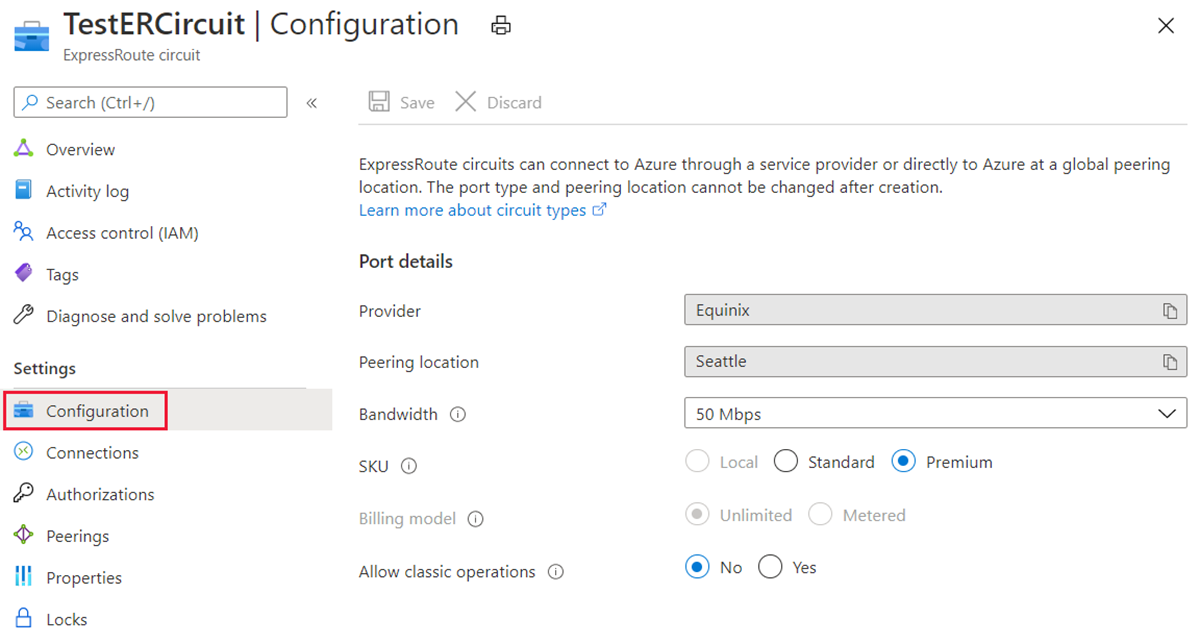
إلغاء توفير دائرة ExpressRoute
إذا كانت حالة توفير موفر خدمة دائرة ExpressRoute هي "Provisioning" أو "Provisioned"، يجب عليك التعاون مع موفر الخدمة لإلغاء توفير الدائرة من جانبهم. سنستمر في الاحتفاظ بالموارد والفواتير حتى يُكمل موفر الخدمة إلغاء التوفير للدائرة وإبلاغنا بذلك.
إشعار
- يجب إلغاء ربط جميع الشبكات الظاهرية بدائرة ExpressRoute قبل إلغاء التوفير. إذا فشلت هذه العملية، فتحقق مما إذا كانت هناك أي شبكات ظاهرية مرتبطة بالدائرة أو لا.
- إذا ألغى مزود الخدمة توفير الدائرة (يتم تعيين حالة توفير مزود الخدمة على "Not provisioned")، يُمكنك حذف الدائرة. وبهذا تتوقف الفوترة الخاصة بالدائرة.
تنظيف الموارد
يمكنك حذف دائرة ExpressRoute الخاصة بك عن طريق تحديد الأيقونة "Delete". التأكد من أن حالة الموفر هي "Not provisioned" قبل الاستمرار.
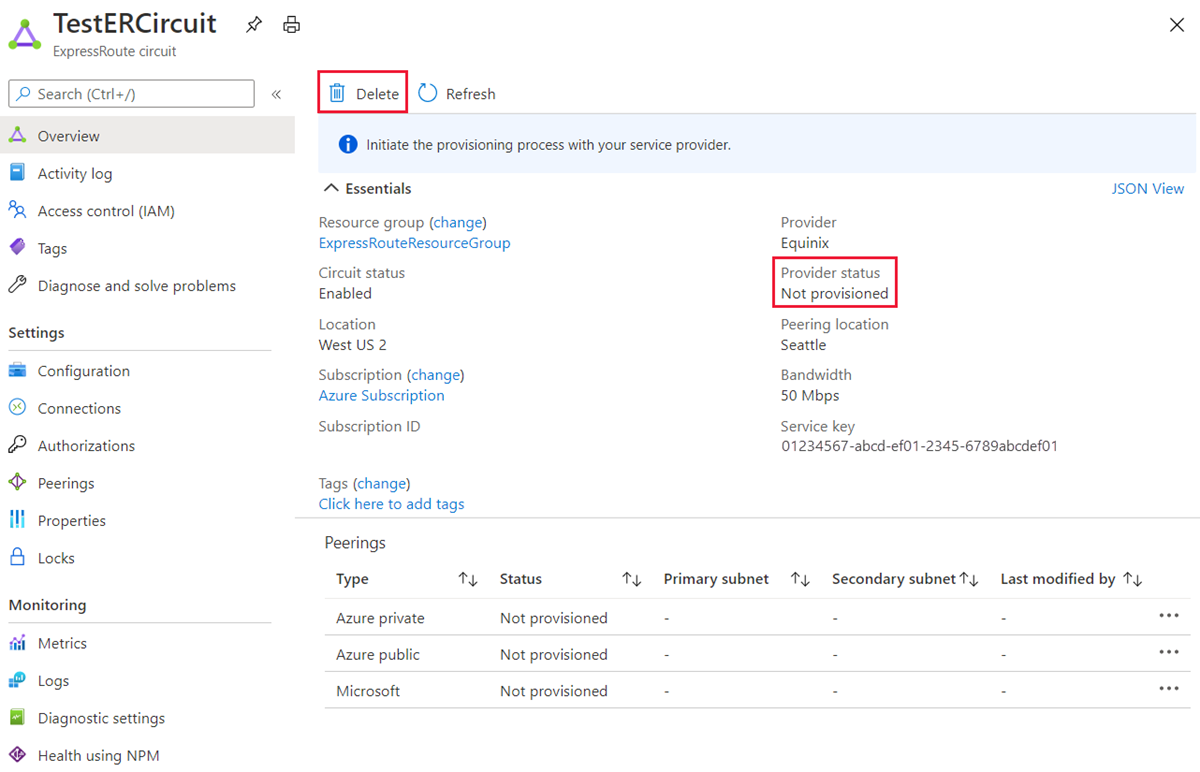
الخطوات التالية
بعد إنشاء الدائرة، استمر في إجراء الخطوة التالية: